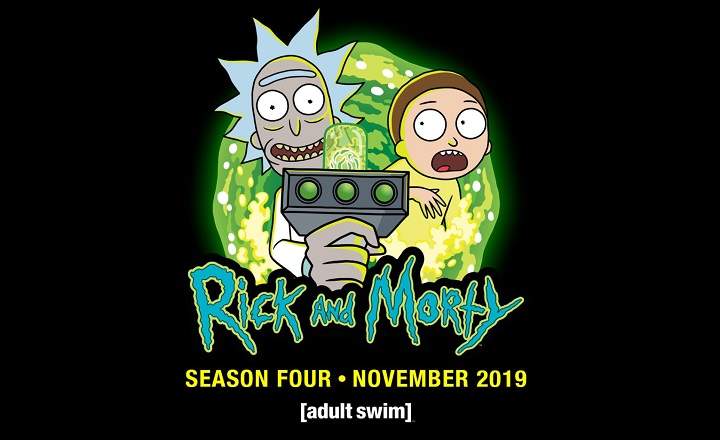No post de hoje, vamos dar uma olhada em como limpar a memória cache de um terminal Android, rápido e sem complicar muito a nossa vida. Existem aplicativos como o Clean Master ou CCleaner que realizam esse tipo de limpeza. São aplicações muito práticas, mas basicamente desnecessárias, já que, afinal, limpar o cache é uma tarefa que podemos fazer à mão e em menos de um minuto.
Qual é o cache do Android?
Quando instalamos um aplicativo no Android, ele tem um determinado tamanho. Mas com o tempo, e conforme usamos o aplicativo, ele está baixando e gerando novos dados e arquivos temporários, aumentando o espaço que o app ocupa na memória interna do aparelho.
Esses arquivos temporários ou residuais são o cache do Android, e servem para fazer com que os aplicativos carreguem mais rápido, evitando ter que baixar esses dados novamente toda vez que iniciarmos um aplicativo.
Com o tempo, o espaço de armazenamento que o cache ocupa se torna muito significativo. Às vezes, pode até ser a causa de um aplicativo não funcionar tão bem quanto deveria. Por isso, é aconselhável limpar e limpar o cache de vez em quando.
Diferença entre dados do aplicativo e cache do aplicativo
É importante diferenciar entre dados de um aplicativo e os dados no cache de um aplicativo (também chamado de "cache"):
- Se limparmos o cache, estaremos limpando apenas arquivos temporários do aplicativo.
- Se excluirmos os dados, deixaremos o aplicativo "no estado de fábrica". Todos os dados do usuário, configuração e downloads adicionais são perdidos.
Como excluir todos os dados em cache no Android
No Android, é muito fácil limpar o cache. Basta ir ao menu "Configurações -> Armazenamento”E clique em“Dados em cache”.
Uma mensagem aparecerá perguntando se queremos "deletar os dados em cache". Nós pressionamos "Aceitar”.
Isso irá apagar os dados residuais e temporários em cache de todos os aplicativos em nosso dispositivo.

Como limpar o cache em aplicativos individualmente
Se preferirmos realizar a limpeza de forma mais escalonada, também podemos limpar o cache de cada aplicativo individualmente. Vamos a "Configurações -> Aplicativos”E selecione o aplicativo do qual queremos limpar o cache. Clique em "Armazenar"E nós marcamos"Limpar cache”.

Com que frequência é aconselhável limpar o cache?
Como você pode ver, é um processo realmente simples com o qual podemos salvar a instalação de outros aplicativos, como o Clean Master, e manter um pouco de ordem e limpeza em nosso terminal em pouco mais do que alguns cliques.
Sobre o momento mais adequado para realizar uma limpeza de cache, sempre dependerá do comportamento do telefone ou tablet. Se percebermos que o espaço livre está acabando ou se um aplicativo começar a fazer coisas estranhas, pode ser um ótimo momento para limpar o cache. Se não tivermos nenhum problema, dar uma olhada a cada 3-6 meses deve ser mais do que suficiente.
Você tem Telegrama instalado? Receba a melhor postagem de cada dia no nosso canal. Ou se preferir, descubra tudo no nosso página do Facebook.